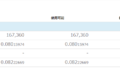今回は、「産経オンライン英会話Plus」の無料体験を試してみました!
無料体験は4回も受講できるので、大変お得になっていますし、
試してみれば、合うか合わないかの相性もわかるでしょう。
無料体験の具体的な申込方法から、実際に受講したあとの感想もアップしました。
確認すると、コース料金は大変お財布に優しい設定になっていました。
無料体験後は、なんと初月70%引きのキャンペーンもやっています。
大変お得なので、1か月だけでも受講してみてはいかがでしょうか。
対象者
・英会話ができるようになりたい
・英検合格目指いたい
・TOEIC得点アップを狙いたい
・リスニングやヒアリング力アップのため
・ビジネス英語を覚えたい
・中国語を覚えたい
・日本語を覚えたい
・その他多数…
↓さっそく無料体験を試してみる
日本人講師やネイティブ講師も選べる産経オンライン英会話Plus
「産経オンライン英会話Plus」無料体験の申込方法
無料体験登録から、予約完了までの所要時間は、約5分。
レッスンは、サイト内にあるブラウザ上、または、Skypeでの受講が可能です。
イヤホンマイクのご用意でクリアな音質での受講が可能になります。
★参考★
|
|
ではさっそく、申込方法についてです。
公式サイトへいく
日本人講師やネイティブ講師も選べる産経オンライン英会話Plus
上記画像、または、日本人講師やネイティブ講師も選べる産経オンライン英会話Plusをクリックする。
「無料体験」または「無料体験レッスン」をクリック
下画像内のように、「無料体験」または「無料体験レッスン」をクリックする。
4回も無料体験が受けられることがわかる!
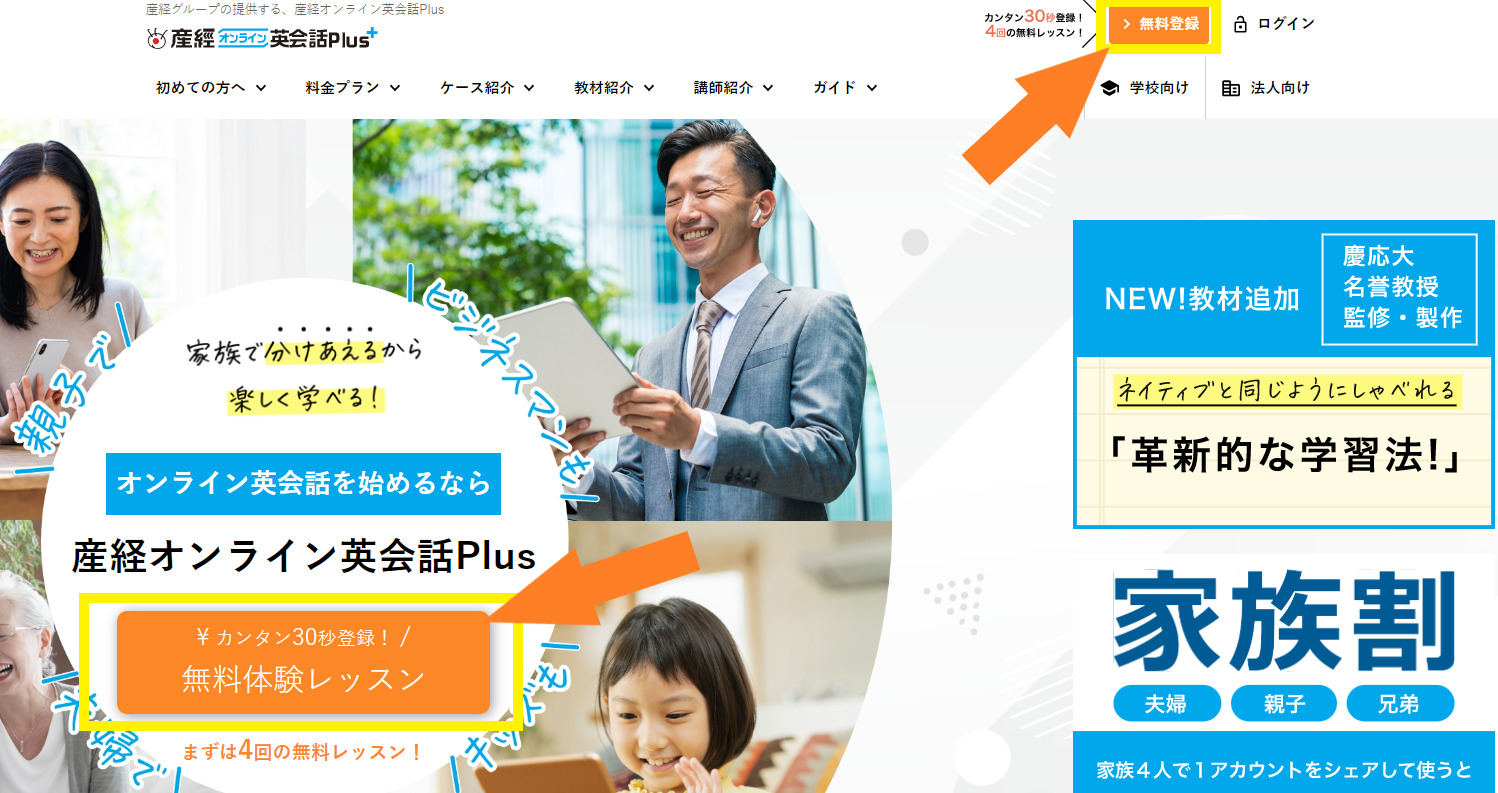
下の枠内(氏名・メールアドレス・パスワード)記入したら、「仮メール登録送信」をクリック
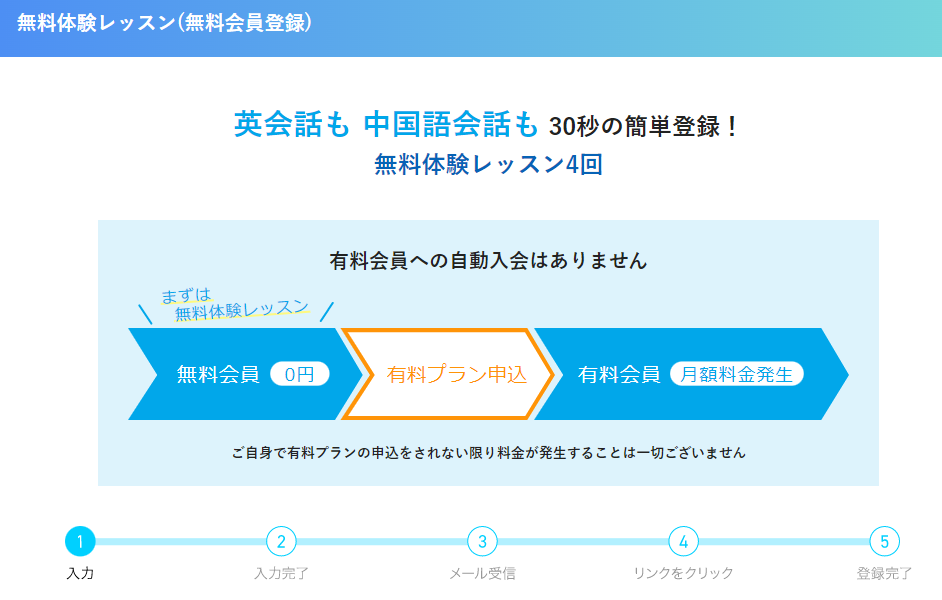
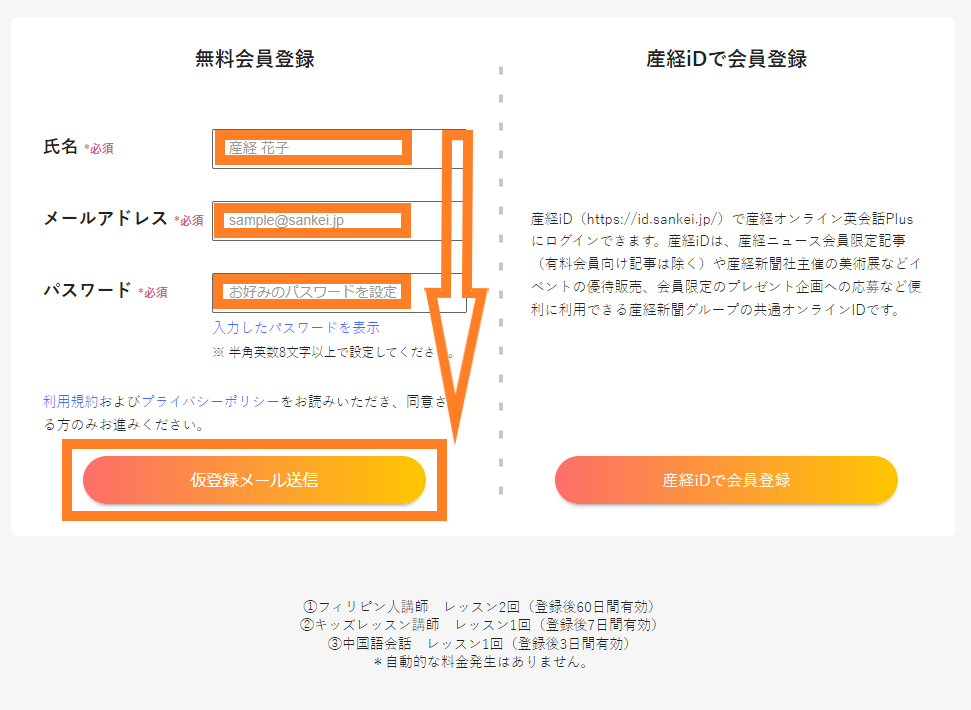
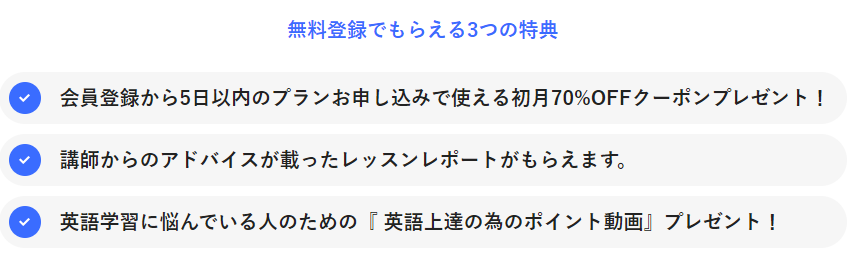
↑おっと、特典があるようだ!初月70%OFFは大きい!
レポートや動画ももらえる!
「仮メール登録送信」をクリックしたら
登録メールアドレス宛に、仮メール登録が送信される。
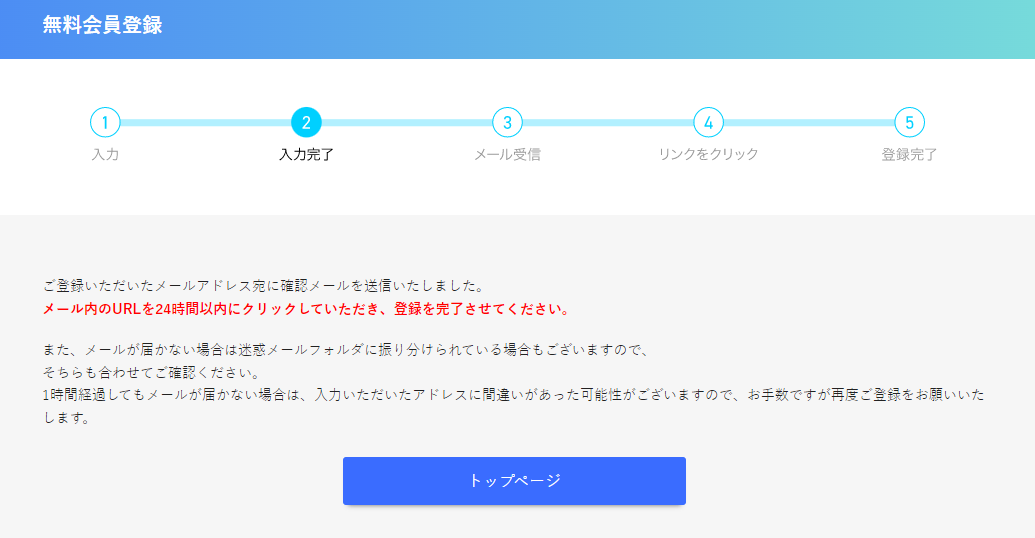
登録メールアドレス宛に、仮メール登録が届いたら、本登録をする
枠内のリンクをクリックして、本登録を完了させる。
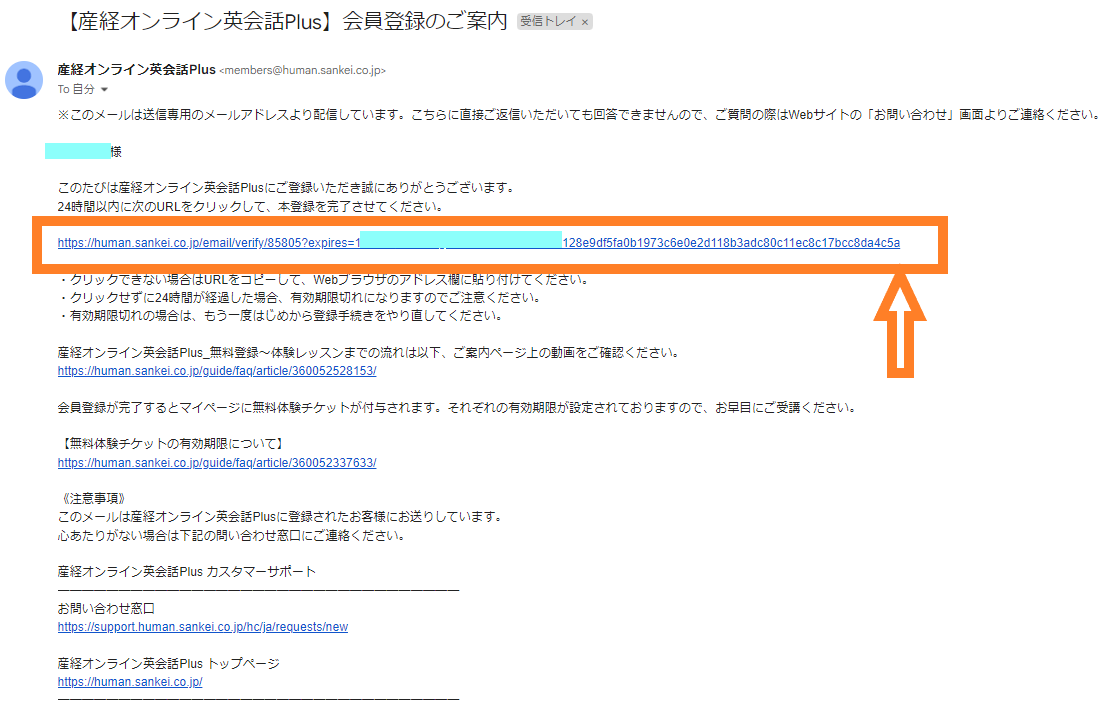
本登録が完了、ログイン画面へいく
本登録が完了したので、「ログイン画面へ」いく
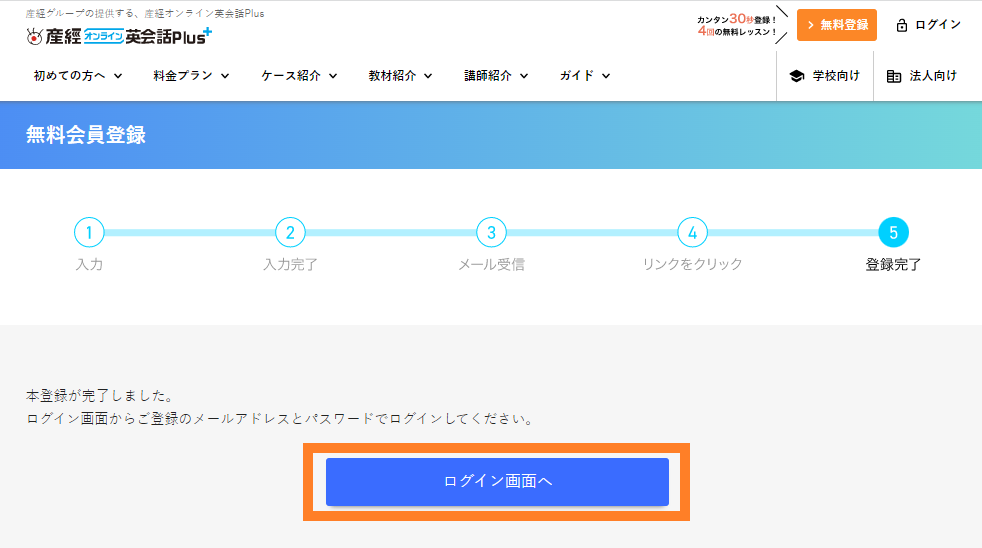
ログインをする
「ログイン」ボタンをクリックする。
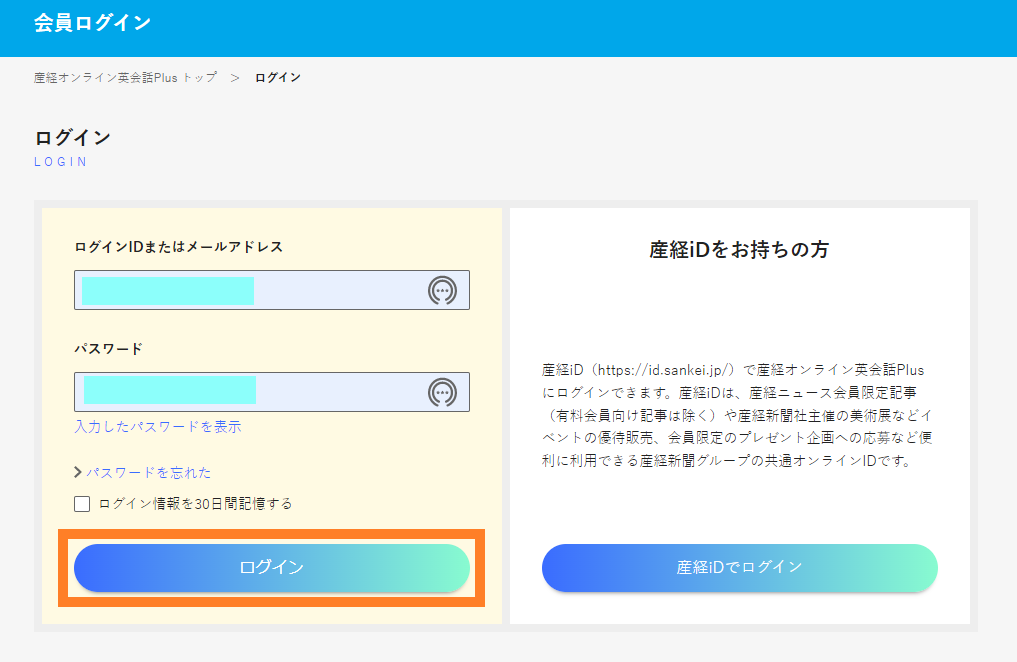
会員情報の編集画面にうつる
「初めての方へ」の中に動画があるので、一度見る。すると、登録から無料体験までの流れがわかるようになっている。
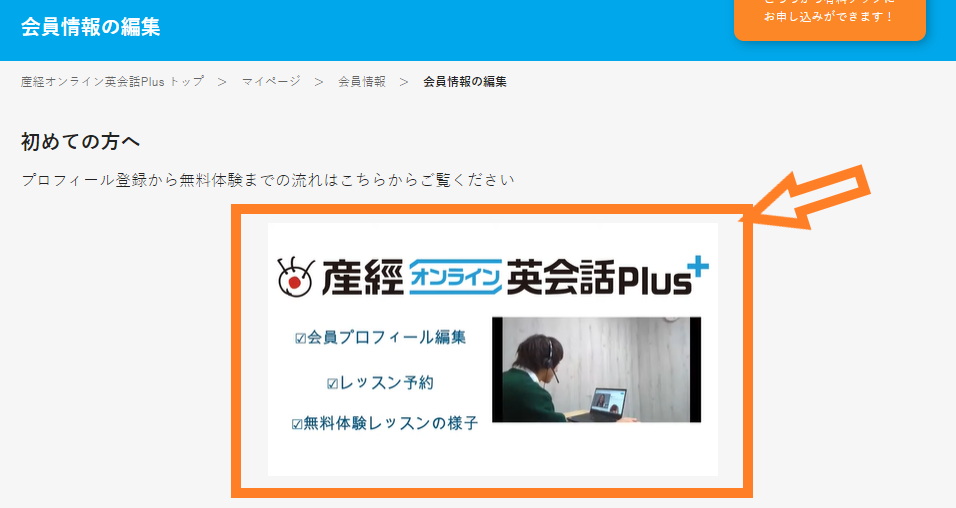
プロフィール画像は、必要に応じて設定する。今回は、設定しないことにする。
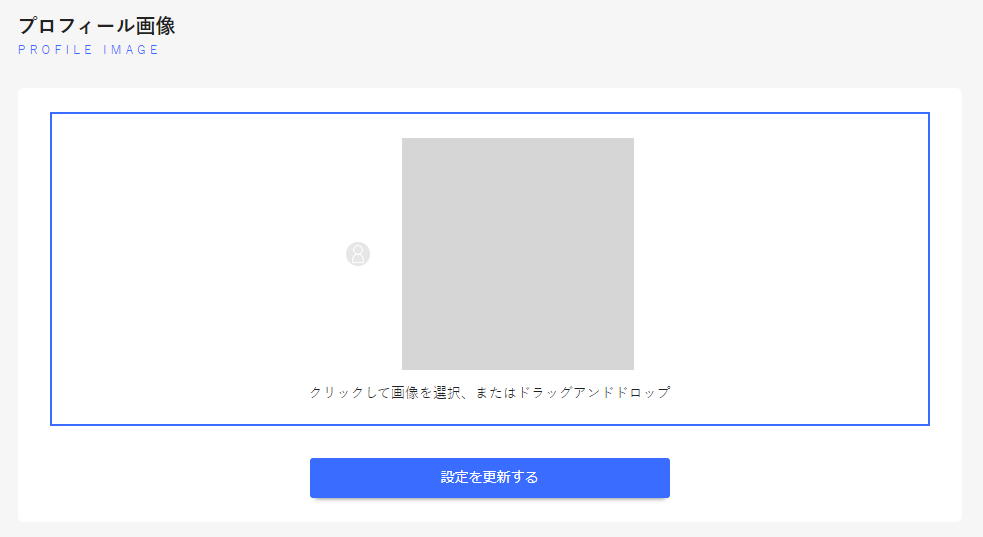
各種設定では、希望の項目にチェックする。
レッスンは、このブラウザ内のレッスンルームでおこなうことができる。Skypeでもレッスンが可能。今回は、Skypeを選択する。Skype名を入力。(Skypeを選択しなくてももちろんよい)
※英会話でなく中国語レッスンを受講する場合は、中国語レッスンの予約前に、事前にSkypeを「希望しない」に設定変更する必要がある。Skypeを「希望する」に選択していると、中国語レッスンの受講はできません。
※Skypeを希望するに設定している場合でも、受講時には、レッスンルームへ入室する必要があります。そうしないと、欠席扱いになってしまい、レッスン後のレポートを受け取れません。
※最初から、中国語でなく英会話だけの受講を予定している場合は、ここでSkypeレッスンを「希望しない」にしておいた方が、スムーズです。
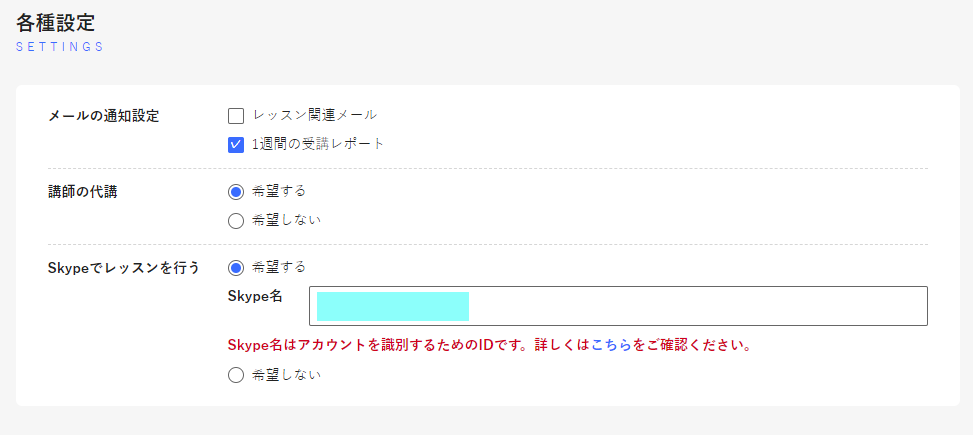
プロフィールを記入していく。
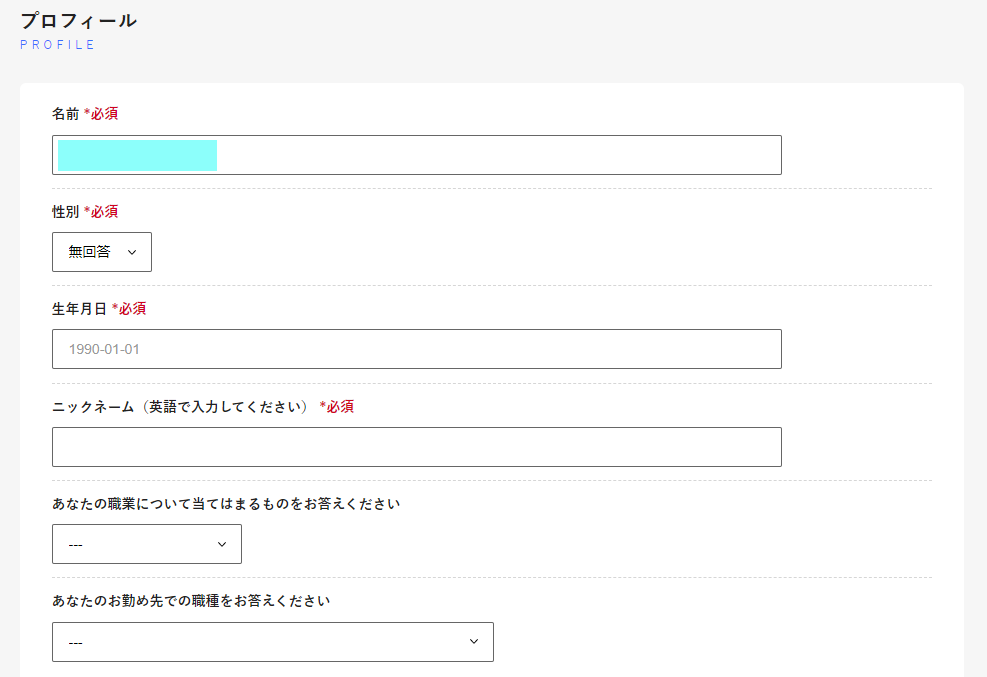
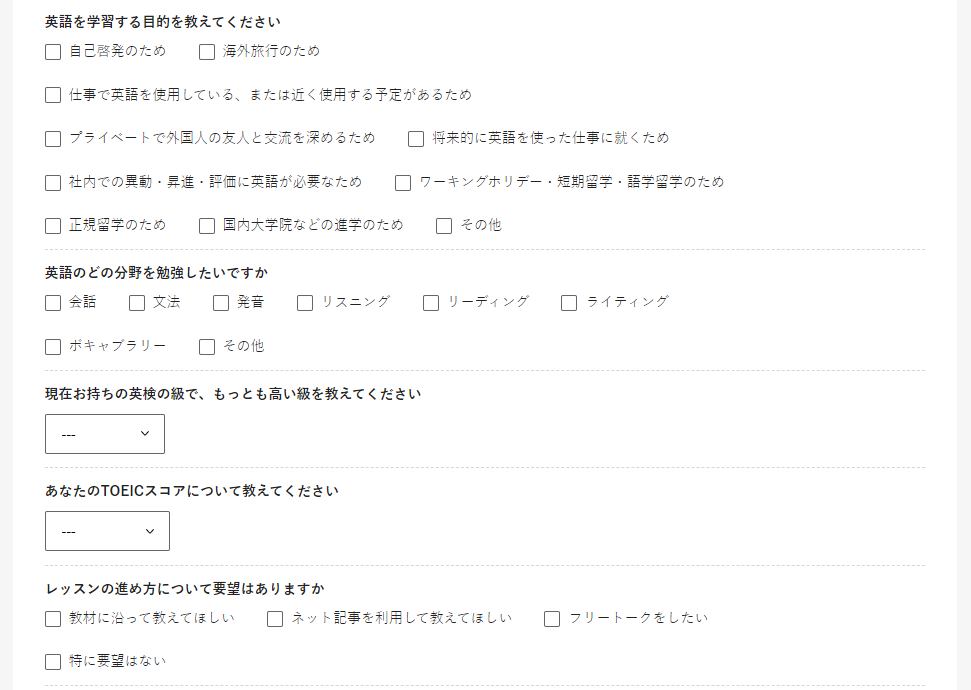
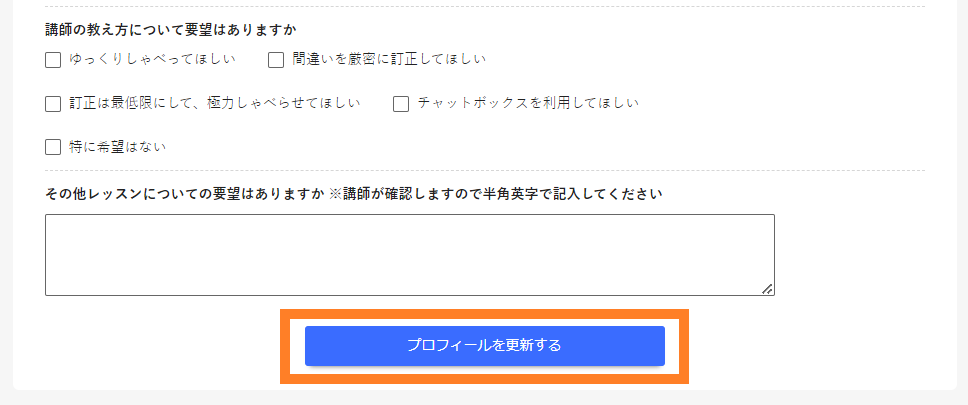
記入が終わったら、「プロフィールを更新する」をクリックする。
これにて、プロフィールの登録は完了です。
教材はこんなにたくさん
中国語会話や日本語講座もある!
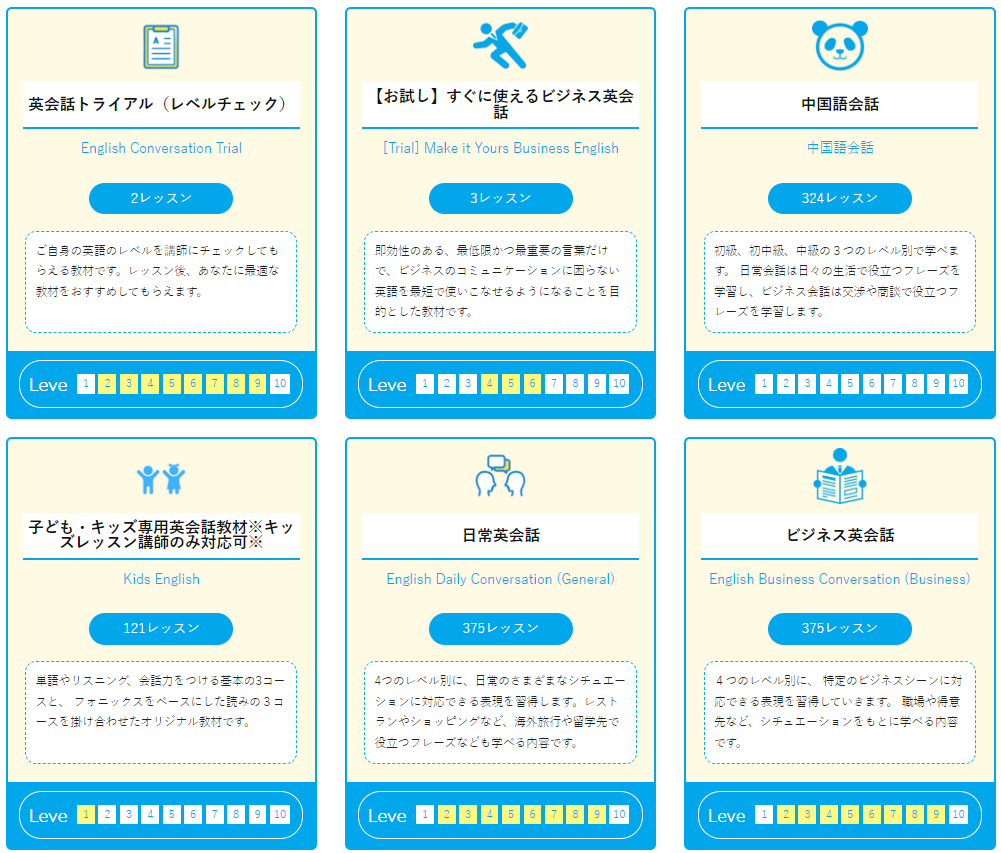
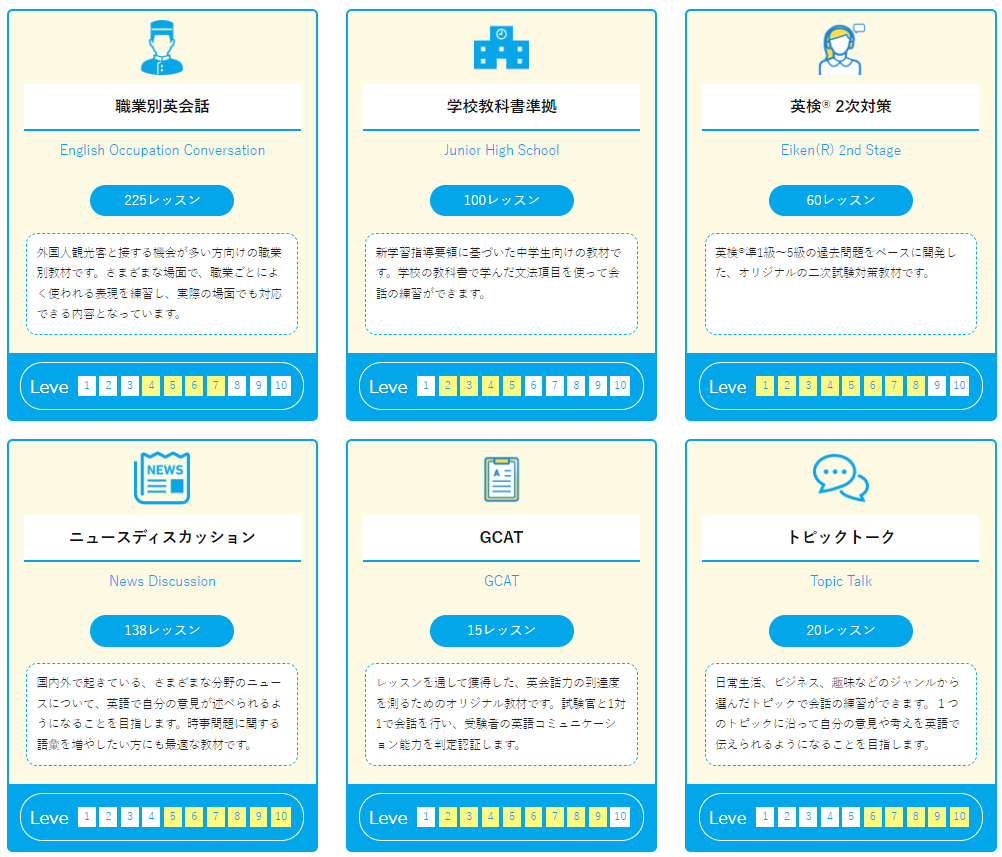
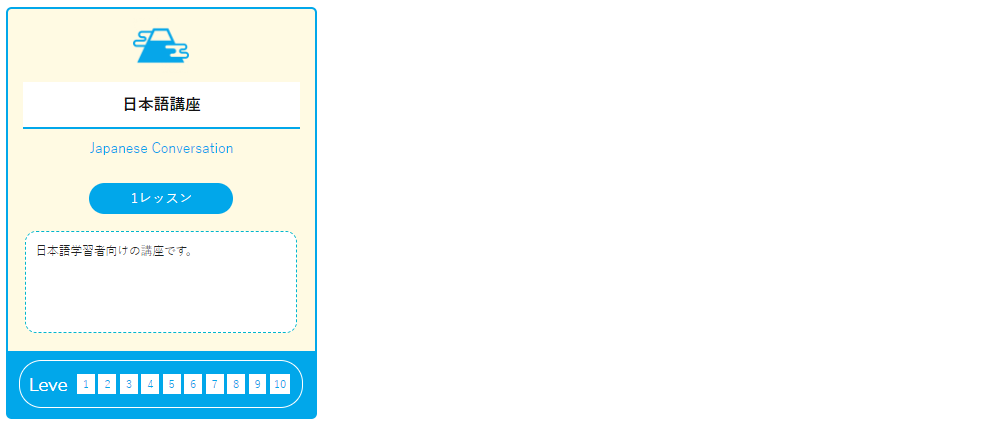
体験レッスンの予約を入れる
画面右上にある横棒「三」をクリック。その後、「所持チケットを確認する」へ。
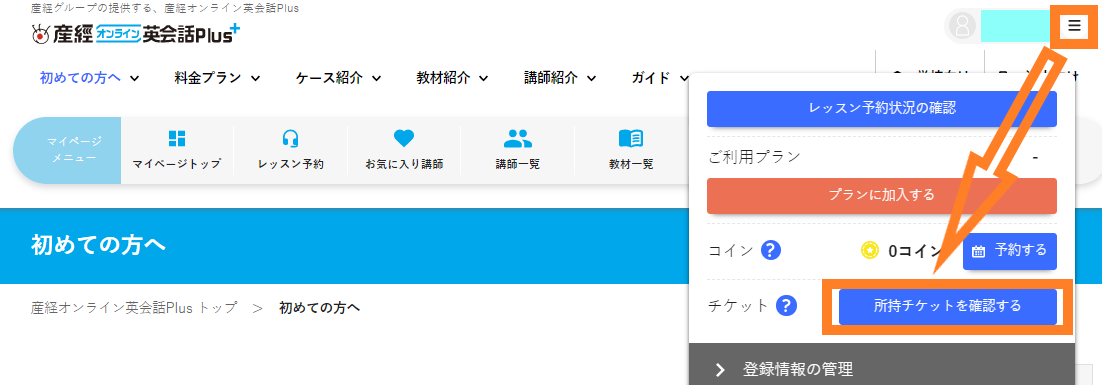
無料体験チケットは、以下のとおり持っている。(直接マイページ上からも確認できる)
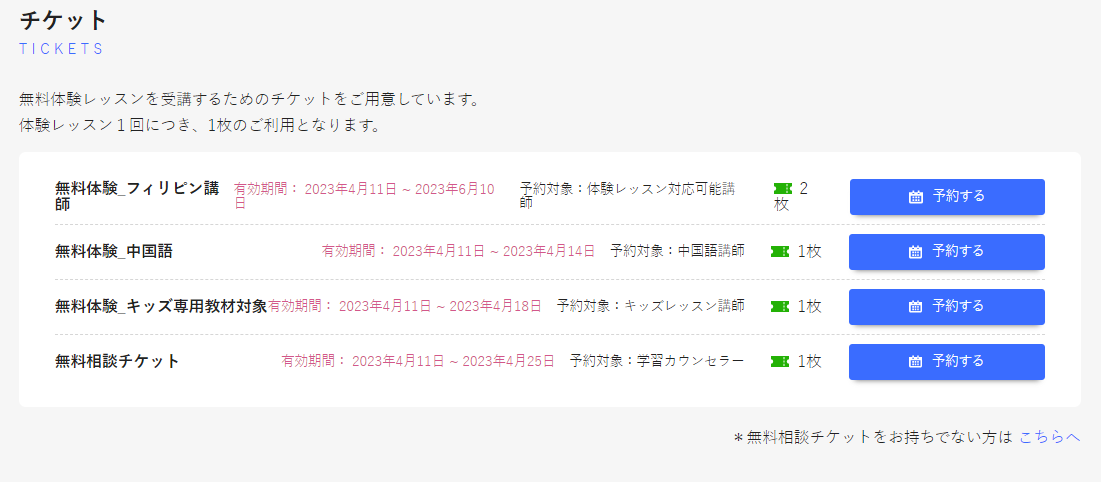
「無料体験 フィリピン講師」の右にある、「予約する」をクリック。
(中国語や相談など同様に予約する)
希望日時を指定したら、講師を選択する。「予約する」をクリック。
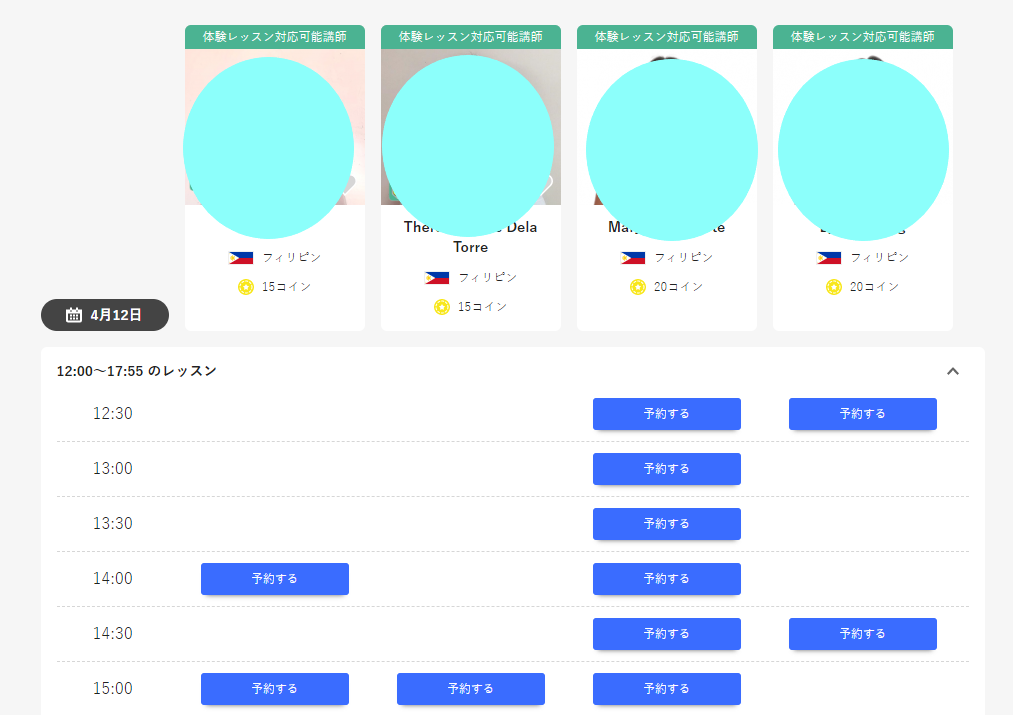
項目を選択したり、要望を記入後、「この内容で予約する」をクリック
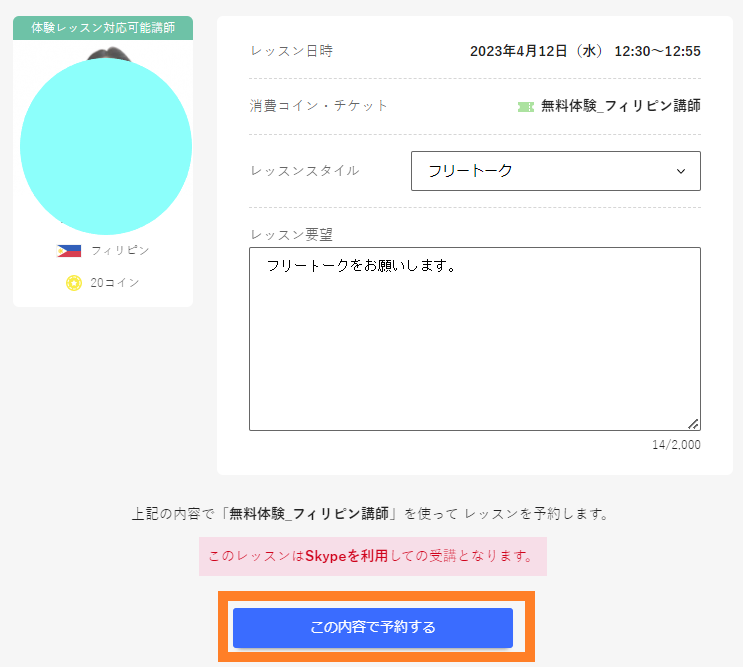

レッスン開始5分前になったら、マイページに移り、該当レッスンを開けて「受講開始」ボタンをクリック。そしてレッスンルームに入室しておきます。
レッスン時間になったら、スカイプに連絡がくるので、スカイプのコンタクト承認をしてからレッスンを開始します。
※スカイプ受講でない場合は、サイト内のレッスンルームからレッスンを開始します。
スカイプよりも、こちらからレッスンするのが基本であると、後々知りました。
「レッスン開始」をクリックしてスタート。
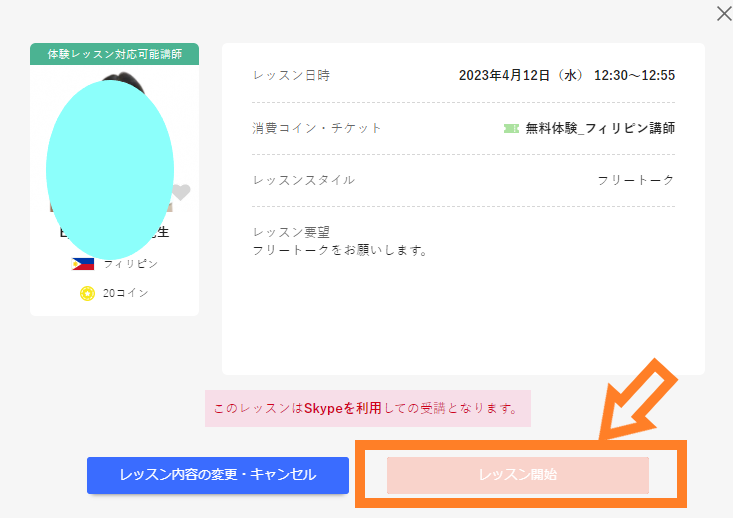
日本人講師やネイティブ講師も選べる産経オンライン英会話Plus
「産経オンライン英会話Plus」無料体験を実際に試してみた感想!
無料体験フィリピン講師 1回目
フリートークをお願いしていたので、雑談で終わりそうだった。
趣味の話とか、休日は何をしているのかとか。
このままじゃだらだらしてまずいと思い、発音の練習をしてもらうように切り替えた。
LやRのワードを言ってもらい、そのワードを発音して書き取りをしてみた。
これはよかった。ひたすらこれをやっていればよかったと思った。
途中、私の方からもワードを言って、講師にワードを書いてもらった。
間違った答えを講師が書いたら、私は「No」と言えて、「once more」や「again」と伝える。先生になれた気がする。一度やってみてください。おススメです。
↓レッスン後に、レポートを送ってくれるのはうれしいですね!
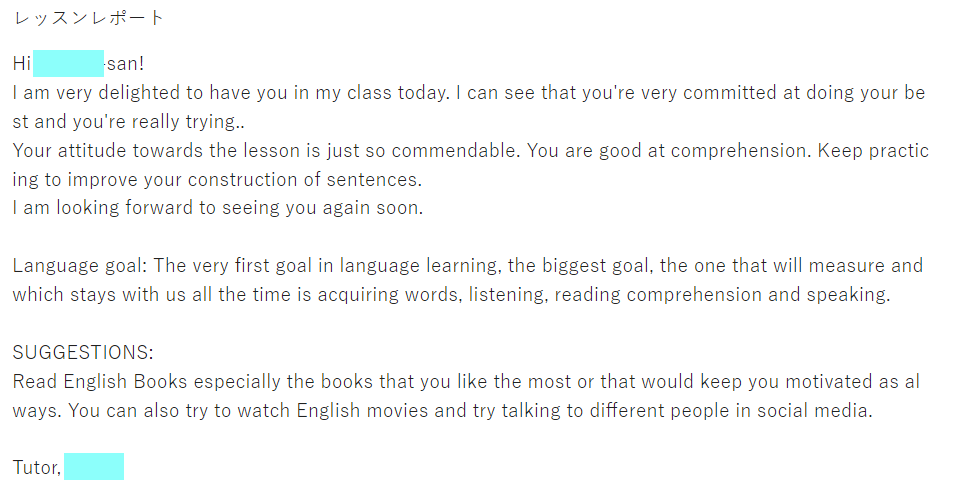
無料体験 中国語
※Skype/スカイプは、中国の国内事情により使えないようです。
そのため、サイト内のウェブブラウザでレッスンするようにしてください。
Level1: 日常中国語会話(初級)受講
簡単な挨拶とピンインアルファベットを練習しました。
講師は日本語が使えるため、安心です。
挨拶は、
こんにちは ニーハオ
すみません ドゥイブクィ
ありがとう シェイシェイ
さようなら ザイジェン
ピンインの母音と子音の発音もしましたが、
大変難しかったです。
英語とは、違うと思います。
これは身につけるには大変時間がかかりそうだと思いました。
口の形や舌の位置、破裂音など、
これは英語の発音を覚えることと同じなんだなぁと思いました。
講師も根気よく教えてくれましたが、
今回だけではすぐに忘れてしまい、
復習ができない…。
継続して受講するしかないのかも、と思いました。
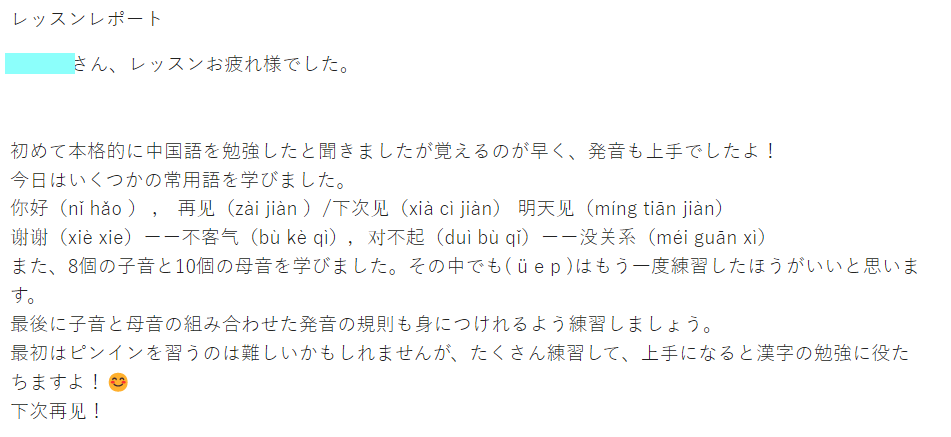
無料体験_キッズ専用教材対象
※キッズでなくても、受講可能です。カスタマーサポートへ確認済み。
キッズ専用教材 レベルチェック受講
優しいフィリピン人の講師でした。
なんでキッズコースに来たの?と聞かれましたが、
先生は私がキッズに見えないの?って言ったら笑ってくれました。
初心者には、この教材から一から学ぶと楽しいのかもと思いました。
なぜなら、教材には絵が多いし、遊びながら教えてくれるからです。
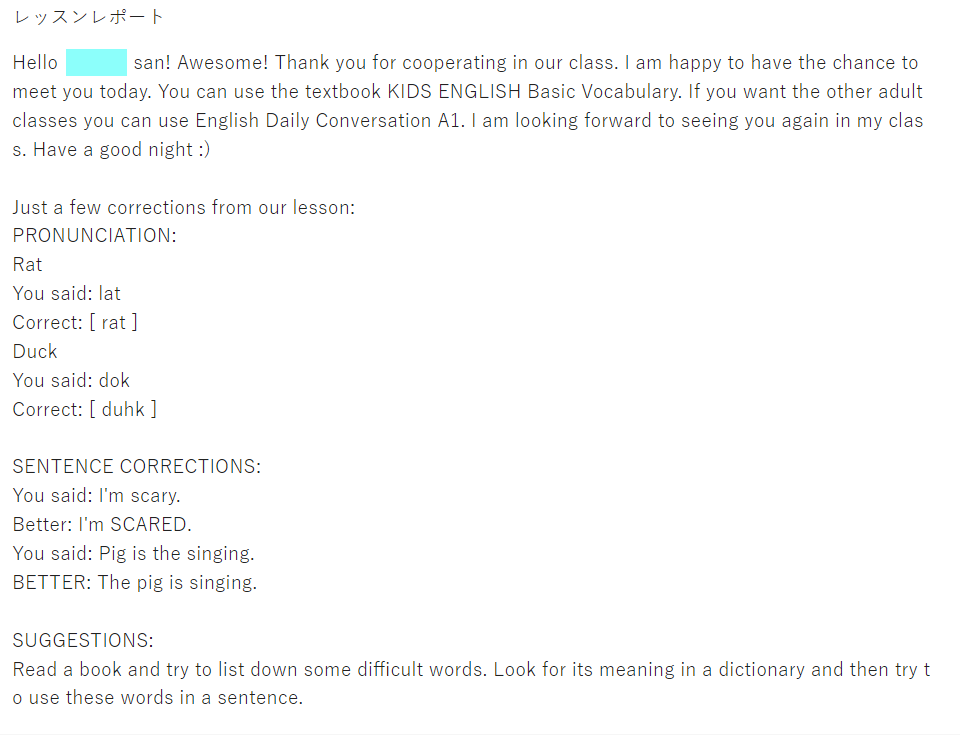
↑間違った発音や表現を指摘してくれるのは、本当ありがたいです。
無料相談学習カウンセラー
いろいろと相談しましました。聞いたことをメモ書きします。
フリートークだけでは、自分の知っている英語知識のみでの会話になるので、表現の幅が広がりにくい。そのため、基礎英語もやったほうが良い。とはいっても基礎英語だけでは、教材をなぞるだけで、なかなか実践で使うことが難しい。そこで勧められたのは、以下の教材です。
これを実施することで、身近な話題でのレッスンができます。
自分の考えを、苦しいながらも絞り出すことを繰り返すことで、
伝える、という生きたスキルが磨かれます。
↓無料体験を試してみる
日本人講師やネイティブ講師も選べる産経オンライン英会話Plus
口コミ評判体験談
産経オンライン英会話Plusの体験談集です。
↑ご参考にご覧ください。
料金プラン
料金プランは3つあります。
週に2~3回程度のレッスンで「プラン200」、
毎日レッスンで「プラン620」。
プラン620は月額6,380円です。
毎日レッスンできてこの値段は、お安いのではと感じました。
この200や620は、コインの枚数を意味しています。
フィリピン人講師はコイン20です。1回受講するとコインを20消費します。
プラン620であれば620コインになるため、フィリピン人講師から31回(620÷20)受けられます。
1か月間で、31回分受講できるということになります。
コインの消費期限は、購入から翌々決済日の前日までになります。
実質2ヶ月間繰り越しができるのはうれしいですね。
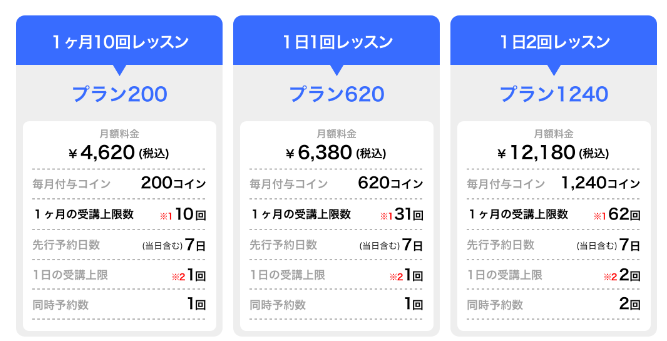
びっくりしたのですが、初月70%オフの早期入会特典があるようです。
ただし、無料会員登録から5日間限定のようです。
これを利用すればあまりにも安いので、まずは1カ月間、実際の受講を考えています。

無料会員登録をした日の翌日、登録メールアドレス宛に、初月70%クーポンが届いていました。
クーポンコードを使って、申し込むことが必要のようです。
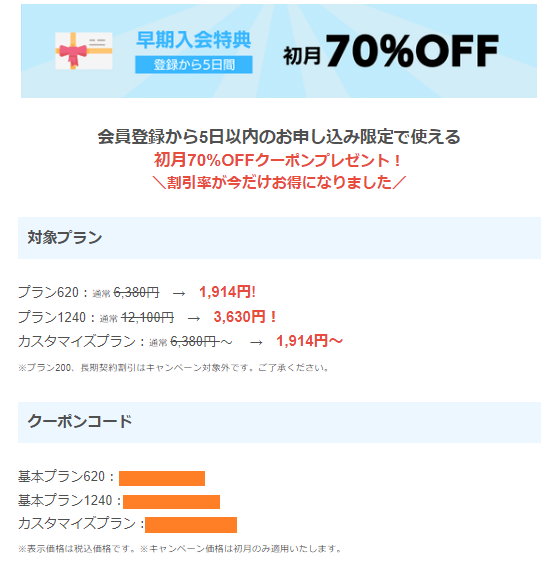
日本人講師やネイティブ講師も選べる産経オンライン英会話Plus
Skypeでレッスンを「希望する」から、「希望しない」への変更設定方法
中国語のレッスンを受講したい場合は、中国語レッスンの予約前に、事前に、Skypeでのレッスンを「希望する」から「希望しない」へ変更する必要があります。
※元々、Skypeでのレッスンを「希望しない」に設定してあれば問題ありません。この項目は飛ばしてください。
サイトメイン画面の、あなたの名前部分をクリックする

すると、開いたウィンドウ内の「登録情報の管理」をクリック
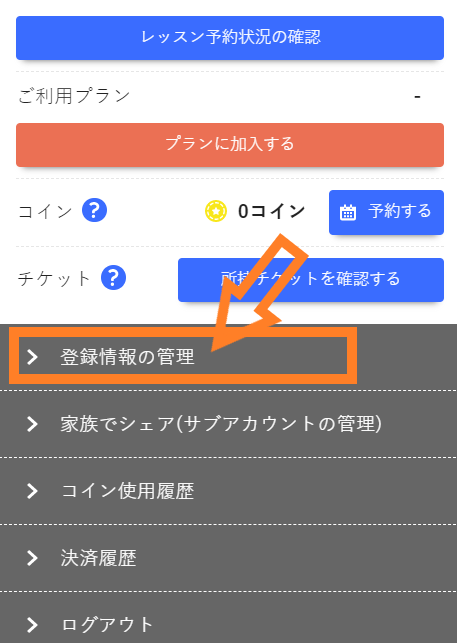
各種設定内の、Skypeでレッスンを行うという項目の右、「編集する」をクリック
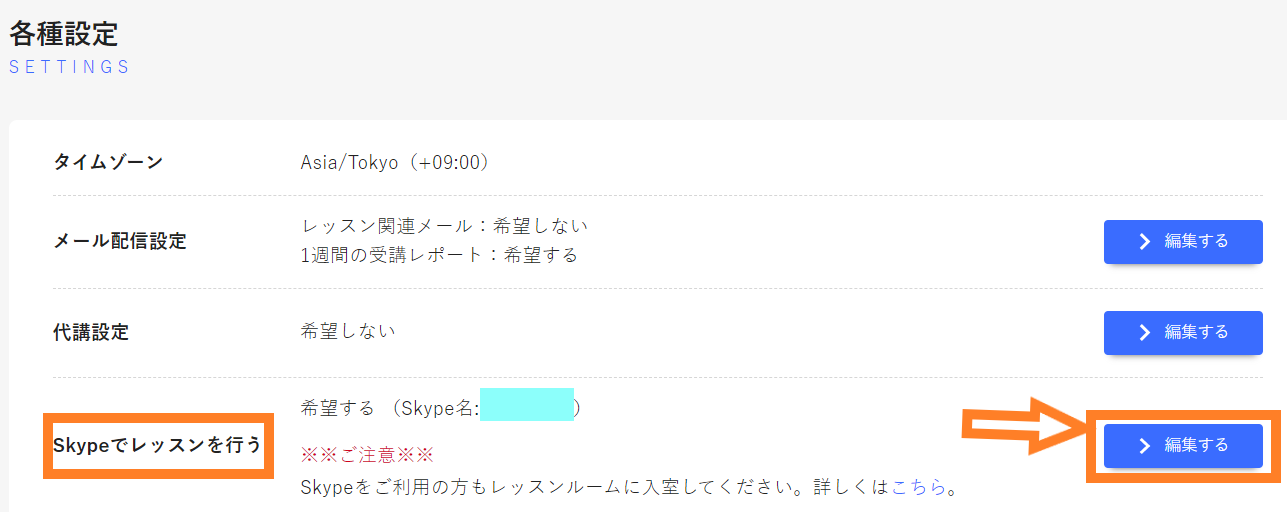
Skypeでレッスンを行うの項目部分で、「希望する」から、「希望しない」をクリック
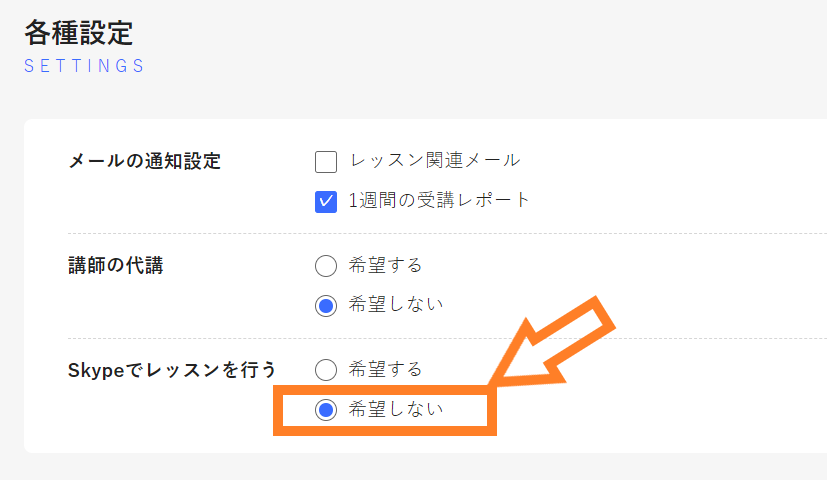
最後に、画面を下にスクロールして、「プロフィールを更新する」をクリックする

以上、で設定は完了です。このあと中国語レッスンを受講したい場合は、予約に移ってください。
日本人講師やネイティブ講師も選べる産経オンライン英会話Plus
無料体験後の本申込方法
私は、本申込みをしてしまいました。
申込方法の流れをご参考にご覧ください。
↓レッスン希望の方は、こちらからどうぞ
日本人講師やネイティブ講師も選べる産経オンライン英会話Plus
プラン加入をクリック

プランを選択する
今回は、1日1回レッスンを選択する。
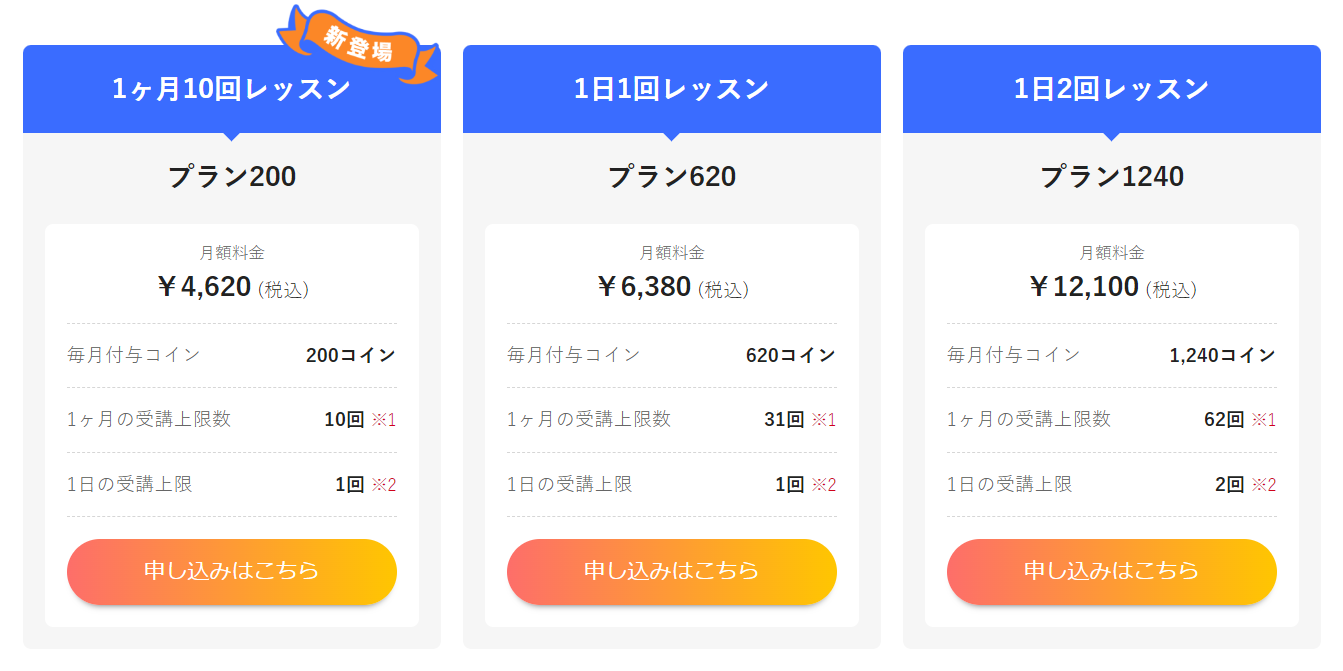
支払サイクルで、支払タイミングを選択する
長期であるほど、1か月あたりの単価が安くなりますね。
クーポンコードがあれば、ここで、入力しておきます。
「適用」をクリックします。
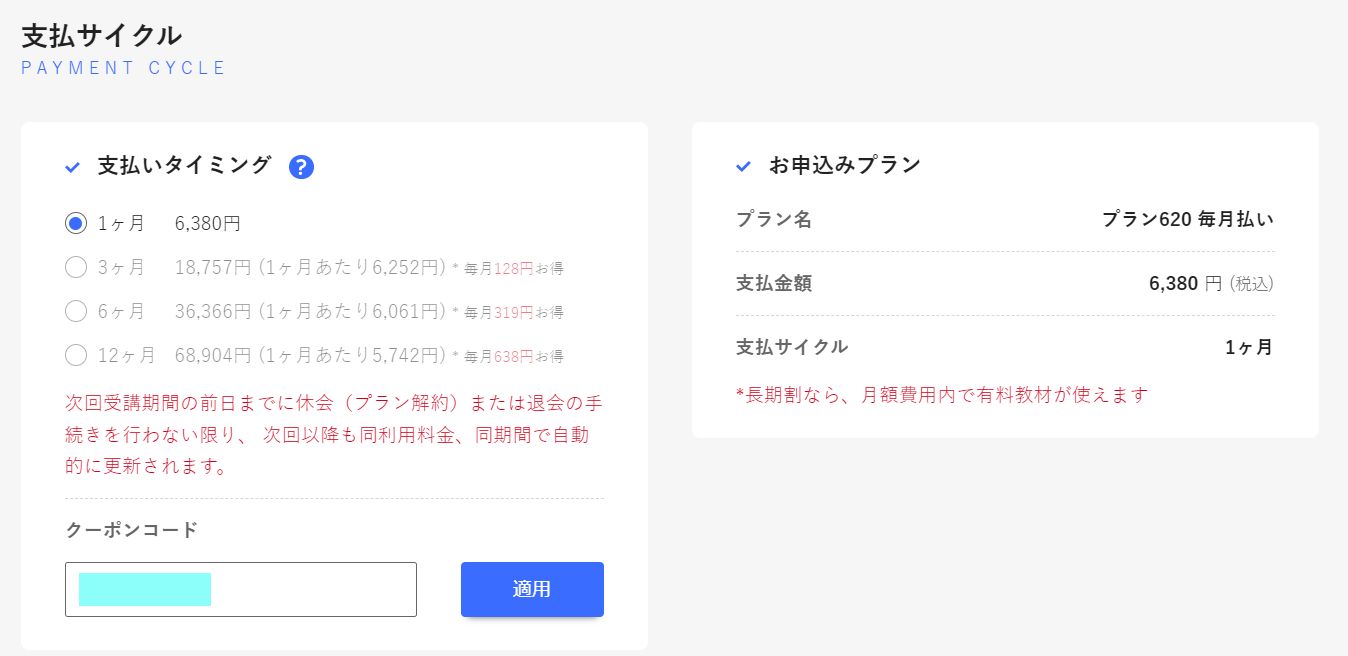
「適用」をクリックすると、右の支払金額がクーポン価格になりました。(安い!ありがたい)
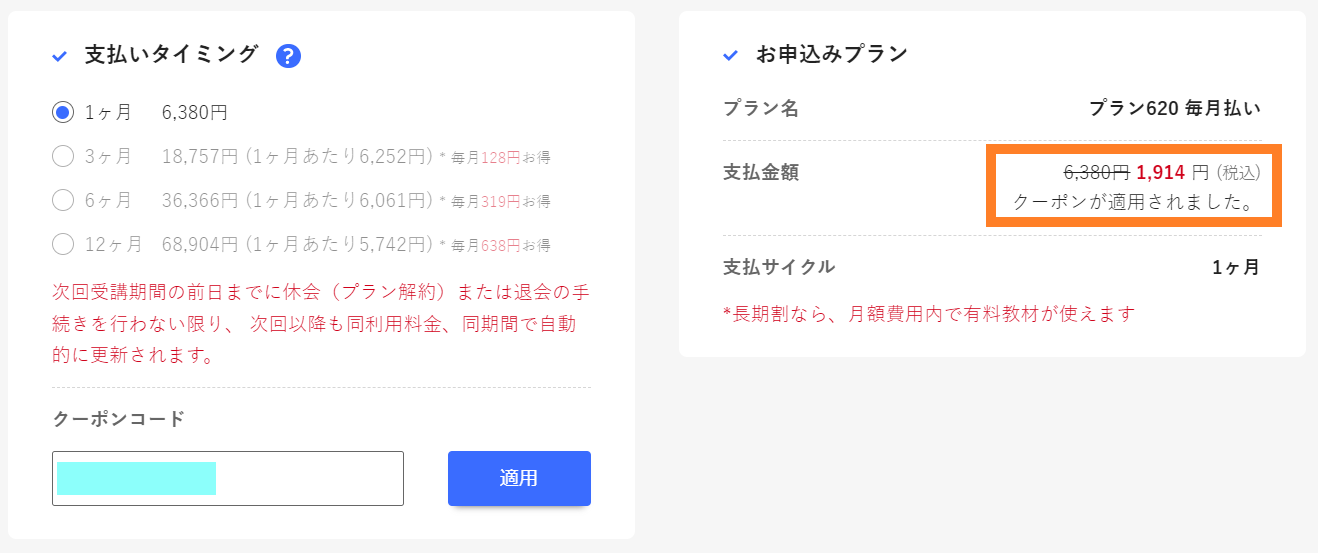
下にスクロールして、上記に同意するに☑して、「次に進む」をクリック。

決済情報画面になりました
支払のため、クレジットカード情報を登録します。カード情報の登録・変更をクリック。
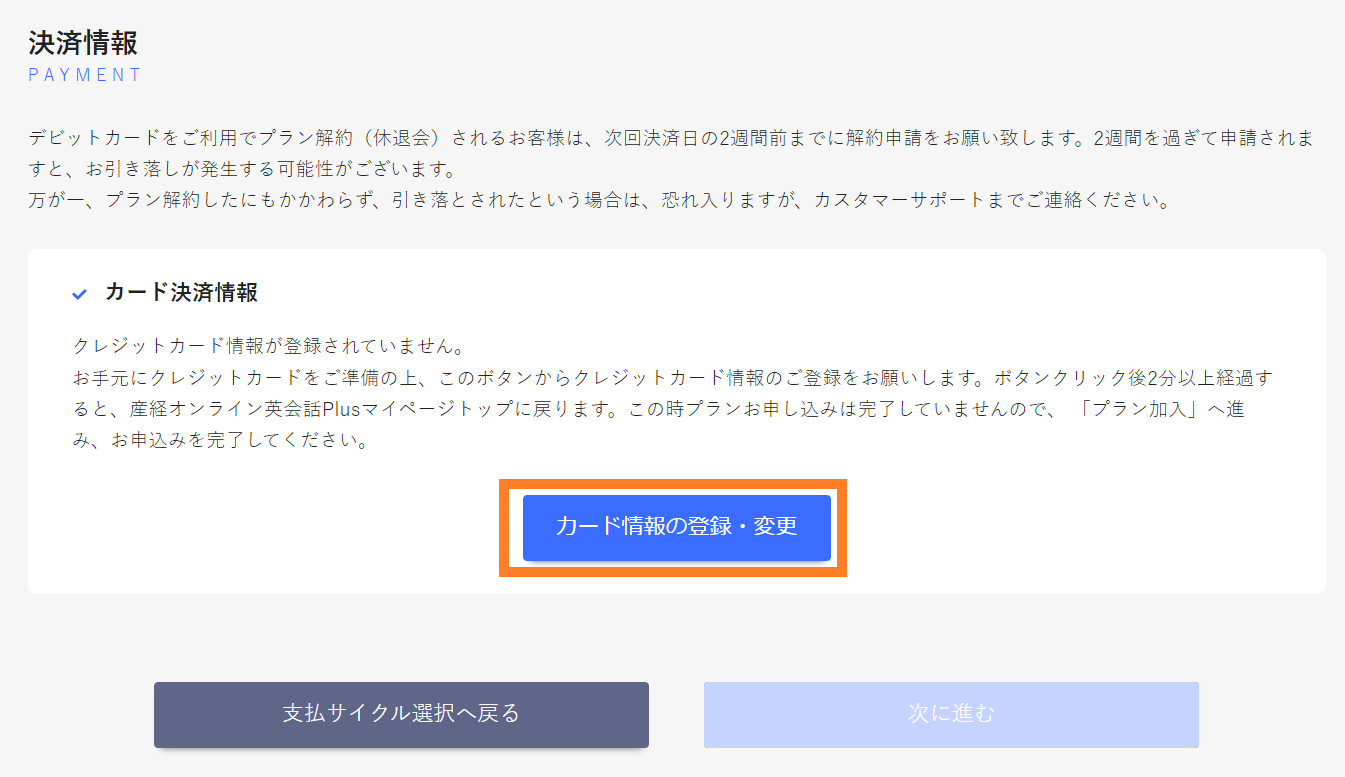
カード情報を入力後、「カード情報を確認」をクリック
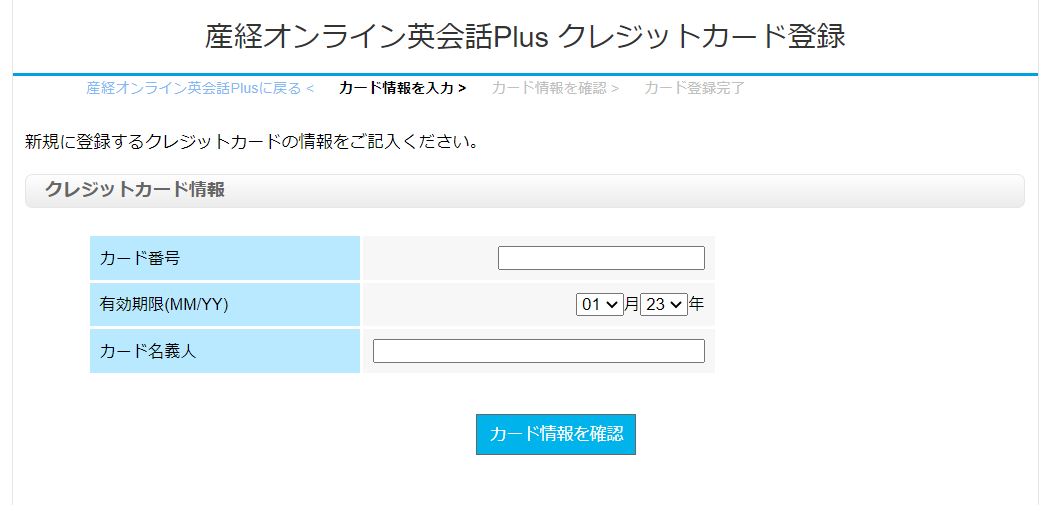
カード情報を登録すると、サイトの初期画面に戻るので、再度、「プラン加入」から申込を継続する。(ここは、改善してほしいですね。)
クレジットカード情報が反映されているので、「次に進む」をクリック
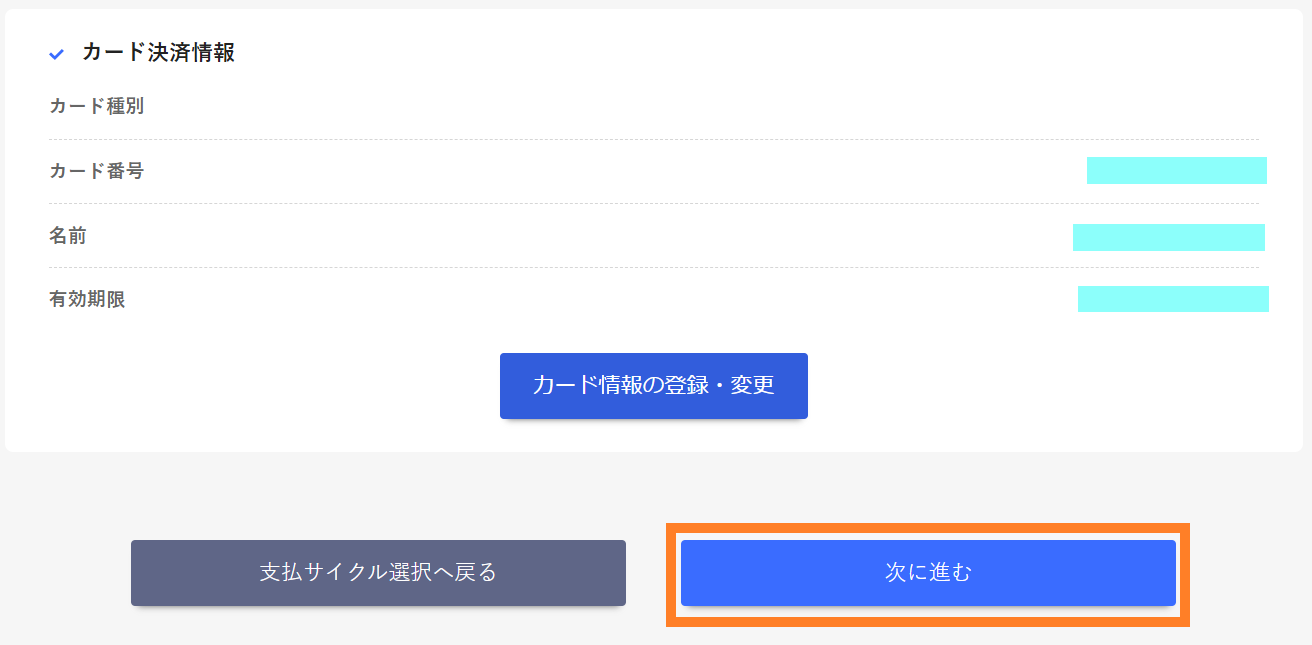
プラン内容に間違いがないか確認をしたら、「この内容で申込む」をクリック
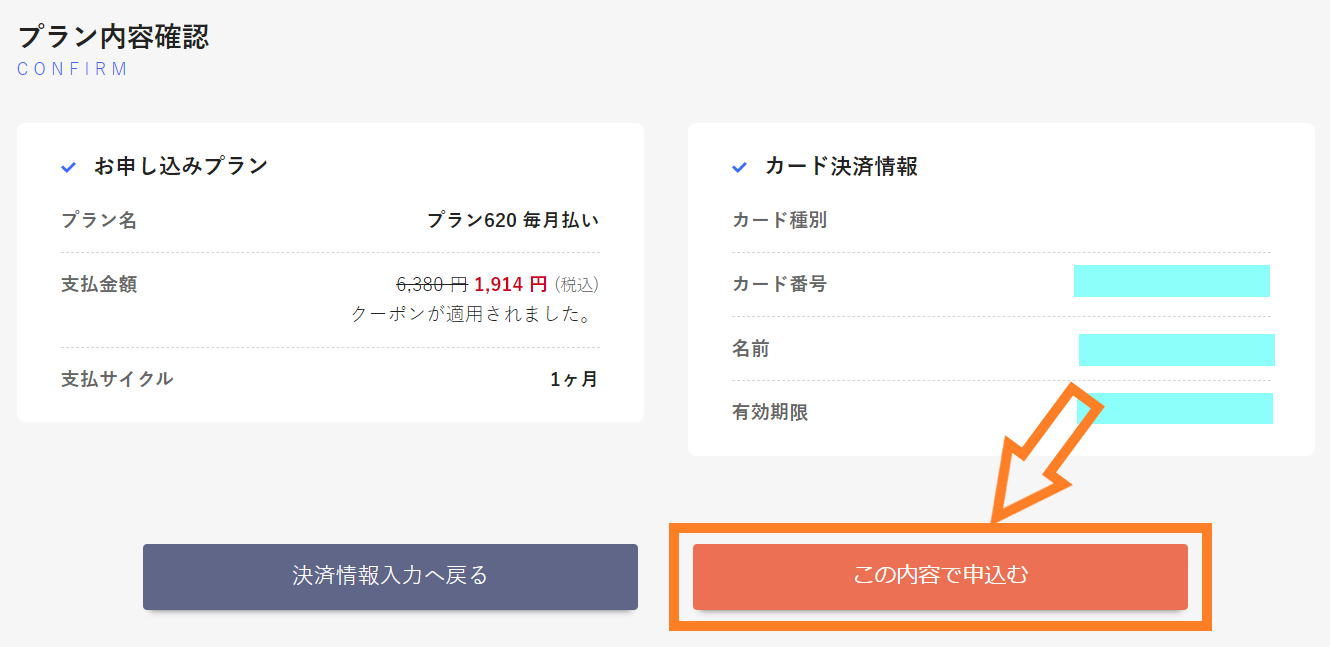
申込が完了しました!
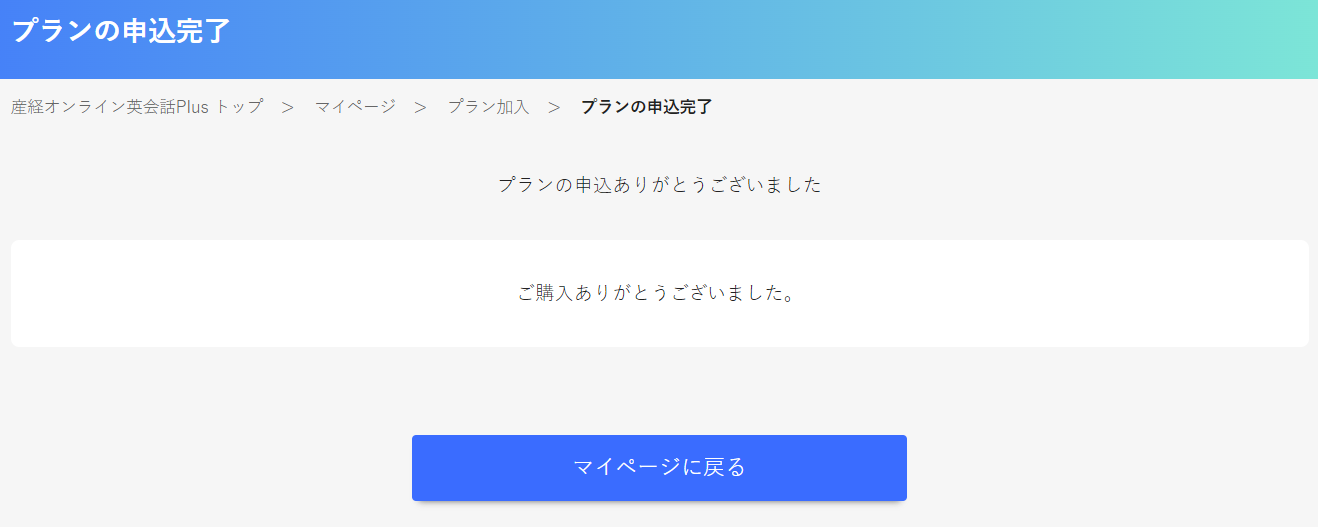
5分程度で完了しました。
日本人講師やネイティブ講師も選べる産経オンライン英会話Plus
その後、メールで限定公開の「英語上達のポイント」動画リンクが送られてきました。

プランの解約または退会の方法
プランの解約、または、退会をしたい場合は、次回決済日前日までにマイページ内の「登録情報の管理」、「プランの解約・退会のご案内」より申請をする必要があります。
プランの解約は、有料プランの解約で、休会状態になります。レッスン情報などは保管されています。
一方、退会は、産経オンライン英会話Plusを退会になりますので、完全に情報は削除されます。
![]()
「産経オンライン英会話Plus」無料体験の申込方法から口コミ評判!まとめ
以上、「産経オンライン英会話Plus」無料体験の申込方法から、実際に利用しての感想口コミ評判でした!
無料体験が4回も受けられるのと同時に、
カウンセラーに学習相談ができるので、
利用者側にとっては、大変好印象になりました。
さらに、無料体験後に継続する場合は、初月70%オフのキャンペーンもやっているので、
利用しない手はないかと思います。
もしどのオンライン英会話スクールにしようか迷っている方は、
まずは、無料体験だけでもよいので一歩踏み出してみましょう。
私は1か月の申し込みをしましたので、
先に次のステップで待っています。
外国語を使えるようになれば、世界は広がります。
↓無料体験申し込みはこちらから